Как повернуть видео для Instagram
Что вы делаете, когда вы случайно записываете видео вверх ногами? Не волнуйтесь, у нас у всех такое иногда случается. Перед тем, как стереть такое видео, знайте, что есть инструменты, позволяющие поворачивать видео для Instagram на вашем компьютере перед их загрузкой.
Поскольку Instagram не имеет возможности вращать видеофайлы в приложении, перетаскивание файла видео на рабочий стол позволяет легко редактировать его с помощью редактора видео Clipchamp. Бесплатный доступ к этому приложению включает в себя все функции редактирования, включая «Поворот».
Обратите внимание: метод, показанный ниже, использует инструменты редактирования нашего конвертера и компрессора. Для более широких возможностей редактирования видео, включая поворот и перелистывание видео, используйте наш новый редактор Create__!
Поворачивайте видео для Instagram с помощью Clipchamp
Вот простой 4-х шаговый процесс исправления видео для его использования в Instagram.
Шаг 1: Войдите, а затем выберите видео для поворота
Убедитесь, что видео доступно на вашем компьютере, войдите в Clipchamp, затем перетащите файл в поле «Конвертировать мое видео» на панели инструментов.
Шаг 2: Нажмите «Редактировать видео»
Нажав на «Редактировать видео», вы сможете получить доступ к ряду инструментов редактирования, таких как кадрирование, обрезка, поворот, отзеркаливание и настройка. Никаких технических навыков редактирования не требуется!
Шаг 3: Поверните ваше видео
Нажмите «Повернуть», чтобы повернуть видео по или против часовой стрелки. Вы также можете обрезать видео до 60 секунд, чтобы соответствовать ограничениям длины видео в Instagram. Возможно, вы захотите также кадрировать видео, чтобы оно соответствовало квадратному соотношению Instagram 1:1.
На этом этапе вы можете выбрать сжатие и преобразование видео, но мы рекомендуем оставить настройки по умолчанию на месте.
Шаг 4: Нажмите кнопку старта
Как только ваше видео будет обработано, вы можете сохранить его, скопировать обратно на свой мобильный телефон и затем опубликовать отредактированное видео в Instagram!
О нашем приложении
Clipchamp — это первый в мире браузерный инструмент для сжатия и преобразования видео. В то время как наша основная цель — быстро уменьшить видеофайлы для облегчения обмена, мы также предлагаем ряд простых инструментов для редактирования видео, которые помогут вам сделать ваши видео профессионально выглядящими, без каких-либо технических знаний или навыков редактирования видео!
В то время как наша основная цель — быстро уменьшить видеофайлы для облегчения обмена, мы также предлагаем ряд простых инструментов для редактирования видео, которые помогут вам сделать ваши видео профессионально выглядящими, без каких-либо технических знаний или навыков редактирования видео!
Зайдите на clipchamp.com, чтобы поворачивать видео для Instagram уже сегодня!
Как повернуть или перевернуть видео в Инстаграм: в постах и сторис
Перевернуть видео в инстаграме можно несколькими способами. Исправить неправильно снятый ролик помогут сторонние приложения для смартфона и встроенные функции на компьютере с ОС Windows.
Как повернуть видео в Инстаграме
Для владельцев смартфонов на Android опция разворота роликов отсутствует, поэтому следует использовать программы из Google Play. Хороший пример Rotate Video FX.
- Загрузить приложение через Play Market.
- Запустить — «Start Rotate».
- «Выбрать фильм» — разрешить редактору доступ к файлам из галереи телефона.

- Выбрать ролик из проводника и с помощью красных стрелок поворота изменить наклон съемки.
- Нажать кнопку «Start» — дождаться окончания обработки ролика.
- Загрузить ролик в Инстаграм.
Редактируя видео выполняется его сжатие, поэтому восстановить прежний размер можно только, если есть оригинальная съемка. Чтобы повернуть видео в Инстаграме и сохранить исходный размер – нужно переименовать файл в самом приложении.
Как перевернуть видео в Инстаграм
Перевернуть — значит отобразить в зеркальном виде. В самой социальной сети данная функция отсутствует, поэтому нужно использовать программу для монтажа. После этого можно публиковать ролик на страницу аккаунта в готовом виде. На практике используют приложение Quik.
- Скачать и установить — нажать кнопку «Создать видеоролик».
- Выбрать файл – подтвердить через галочку в нижней части экрана.
- Нажать на «Карандаш» в середине запущенного ролика.

- Пролистать слайдер и найти инструмент «Повернуть».
- Сделать двойное нажатие по нему, после этого окно можно закрыть.
- Выйти из редактора нажатием на крестик в левом верхнем углу.
- Остается сохранить изменения: кнопка «Сохранить».
Отредактированный ролик будет сохранен в директорию на телефоне.
Способы перевернуть видео в Stories
Для этого не обязательно уметь пользоваться различными видео редакторами и программами для монтажа.Нужно выполнить все действия по алгоритму, если Инстаграм переворачивает видео в Сторис неправильно.
- Запустить приложение Instagram и пройти авторизацию.
- Нажать иконку «Ваша история» — «Галерея».
- Выбрать видеоролик продолжительностью до 15 секунд.
- Сделать нажатие на файл двумя пальцами и, удерживая их повернуть видео в удобное положение.
- Нажать кнопку «Ваша история», после чего ролик будет опубликован.

Можно изменить редактором Google Фото, после чего он приобретает вертикальный формат.
- Перейти в приложение – открыть медиафайл.
- Открыть «Настройки» — «Перевернуть» до нужного положения.
- Останется только кликнуть на кнопку «Сохранить» в правом верхнем углу.
- Готовый вариант можно загружать в Инстаграм.
Таким образом видеоролик будет запускаться в измененном виде.
Почему Инстаграм сам переворачивает видео
Если Инстаграм переворачивает видео самостоятельно, а пользователь прежде его не редактировал, возможно проблема в самом приложении. Его можно попытаться обновить или полностью переустановить. Возможно возник программный сбой.
Если проблема не решается, можно просто воспользоваться сторонними программами для разворота медиафайла. Например, отличным средством для правильной редакции ролика является iMovie. Утилита для преобразования работает на смартфонах с операционной системой iOS.
Чтобы произвести обработку видео, нужно:
- Зайти в iMovie.
- Нажать «Создать проект» — «Видео».
- Выбрать ролик для Истории — «Создать фильм», используя необходимые инструменты редактирования.
- Остается кликнуть «Готово» и «Сохранить видео».
После редакции файл доступен для публикации в Instagram Stories в том формате, в котором было последние изменения. Перевернуть видео в Инстаграме не так сложно, если использовать сторонние приложения.
Как перевернуть и повернуть видео в Instagram без черных полос
Instagram — одна из самых популярных социальных сетей в мире. По последним данным, эта мобильная социальная сеть насчитывает более 700 миллионов зарегистрированных пользователей. Instagram растет очень быстро, отчасти потому, что разработчики постоянно улучшают пользовательский опыт и вводят новые функции, такие как живое видео, лицевые фильтры и стикеры дополненной реальности.
Многие люди предпочитают снимать видео в ландшафтном или горизонтальном режиме на смартфоне. Таким образом, вам может понадобиться повернуть видео в Instagram, чтобы исправить ориентацию. В этом уроке мы подробно покажем вам, как легко вращать видео в Instagram.
Поворот видео в Instagram
Часть 1. Как перевернуть и повернуть видео без кадрирования на компьютере
Редактировать видео на смартфоне не удобно из-за меньшего экрана. Рекомендуемое решение — повернуть видео для Instagram на компьютере. С этого момента мы рекомендуем Aiseesoft Редактор видео, Преимущества включают в себя:
1. Простота в использовании. Он имеет возможность вращать видео в один клик.
2. Редактирование без потерь.
3. Обильные инструменты для редактирования видео. Помимо переворачивания и поворота видео для Instagram, оно также имеет возможность обрезать, разделять, обрезать и улучшать видео.
4. Стилизовать видео. Этот видеоредактор также объединяет обширные видеоэффекты, настраиваемые водяные знаки и текстовые инструменты для создания уникальных эффектов.
5. Более высокая совместимость. Он совместим со всеми видео и аудио форматами, включая 4K видео форматы.
6. Доступно для Windows 10/8 / 8.1 / 7 / XP / Vista и Mac OS.
Теперь узнайте, как использовать этот редактор, чтобы переворачивать и вращать видео для Instagram.
Шаг 1 Установите лучшее приложение для ротации видео на свой компьютер
Запустите Aiseesoft Video Editor после того, как скачали и установили его на свой компьютер. Выберите «Повернуть» на домашнем интерфейсе. Когда вы войдете в окно поворота видео, нажмите кнопку «Добавить файл», чтобы импортировать видео для поворота в Instagram с жесткого диска.
Шаг 2 Поворот видео для Instagram одним кликом
Нажмите кнопку «Повернуть на 90 по часовой стрелке» или «Повернуть на 90 против часовой стрелки» на левой панели инструментов, чтобы повернуть видео в правильную ориентацию. Кнопки «Горизонтальное отражение» и «Вертикальное отражение» повернут видео на 180 градусов.
Шаг 3 Отрезать черные края
Когда вы поворачиваете боковое видео на правильный угол, вы получите видео меньшего размера, как показано на рисунке выше. Это не должно быть то, что вы хотите. Далее вам нужно обрезать видео и заставить его заполнить весь экран. Перейдите к Обрезать, снимите флажок Сохранить соотношение сторон и перетащите панель, чтобы соответствовать экрану. Затем нажмите Zoom Mode и выберите Full.
Это не должно быть то, что вы хотите. Далее вам нужно обрезать видео и заставить его заполнить весь экран. Перейдите к Обрезать, снимите флажок Сохранить соотношение сторон и перетащите панель, чтобы соответствовать экрану. Затем нажмите Zoom Mode и выберите Full.
Шаг 4 Поделитесь повернутым видео в Instagram
Наконец, выберите MP4 из опции «Формат вывода» и перетащите папку для сохранения видео, нажмите кнопку «Сохранить». Затем вы можете перенести видео на свой смартфон и поделиться им в Instagram.
Часть 2. Как повернуть видео на iPhone с Instagram
Теперь Instagram поддерживает запись и опубликовать видео не более 60 секунд. И он ввел ландшафтный режим в 2013 году. Это означает, что при горизонтальной установке iPhone при захвате видео кнопка камеры будет вращаться, как и другие приложения камеры. Поэтому после записи вам может понадобиться повернуть видео в Instagram с помощью видеоредактора, например iMovie.
Шаг 1 Откройте iMovie на своем iPhone и перейдите на вкладку «Видео», чтобы выбрать видео, которое вы хотите повернуть.
Шаг 2 Когда видео помещается на временную шкалу, вы можете закрепить его, перемещая ползунки на двух концах видео. Затем нажмите значок «Поделиться» в нижней части экрана, а затем нажмите «Создать фильм».
Шаг 3 Затем поместите два пальца на расстоянии около дюйма на видео и поверните их, как вращая диск. Отпустите экран, пока видео не повернется в правильном направлении.
Шаг 4 Просмотрите видео и нажмите «Готово» в верхней части экрана, чтобы сохранить изменения. Затем снова коснитесь значка «Поделиться», выберите Instagram и выберите правильное разрешение, чтобы напрямую поделиться повернутым видео в Instagram.
Примечание. Сначала Instagram разрешал пользователям размещать только квадратные видеоролики. Теперь он имеет три измерения: квадратное, горизонтальное и вертикальное. Горизонтальные видеоролики имеют максимальный размер экрана 600 × 336.5, близкий к типичному соотношению 16: 9. И вертикальные видео отображаются максимум 481 × 599.484.
Часть 3.
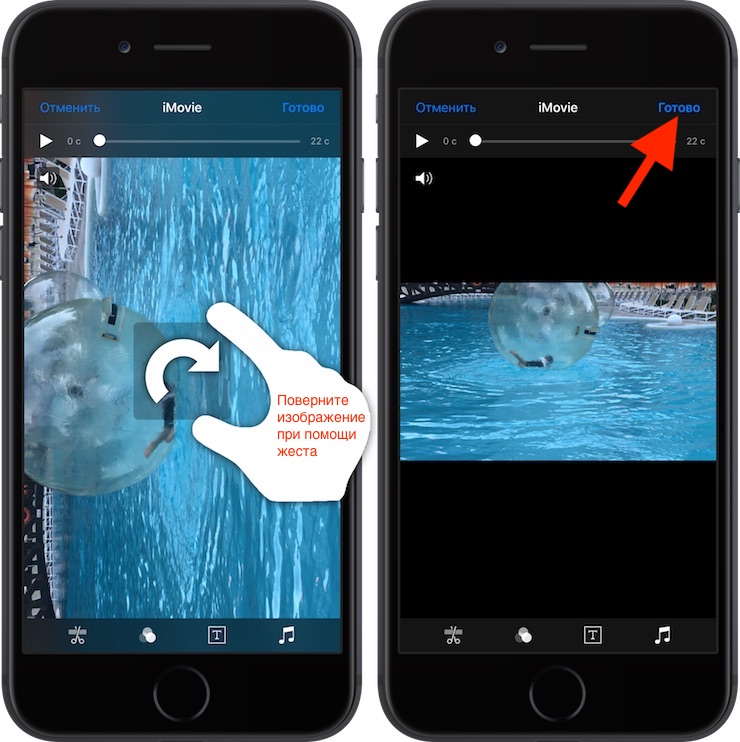 Как повернуть видео на Android с Instagram
Как повернуть видео на Android с InstagramКогда дело доходит до устройств Android, вы можете вращать видео в Instagram с помощью видеоредакторов.
Способ 1: поверните видео на Samsung Galaxy для Instagram
Если у вас есть телефон Samsung Galaxy, вам повезло, потому что вы можете редактировать или поворачивать видео для Instagram с помощью приложения Галерея прямо.
Шаг 1 Перейдите на экран «Меню приложений» на телефоне Samsung Galaxy и откройте приложение «Галерея». Выберите видео, которое вы хотите повернуть, и затем коснитесь меню «Редактировать» на нижней ленте.
Шаг 2 Нажмите «Редактор видео», чтобы открыть экран редактора видео. Проведите по строке меню влево, пока не увидите опцию «Выровнять». Затем выберите ориентацию и поверните видео по часовой стрелке или против часовой стрелки.
Шаг 3 Когда это будет сделано, нажмите «Экспорт» и отправьте повернутое видео в аккаунт Instagram.
Способ 2: повернуть видео на Android для Instagram
Для пользователей Android простой способ повернуть видео из Instagram — это Google Photos.
Шаг 1 Запустите приложение Google Photos на своем устройстве Android и перенесите видео, которое вы хотите повернуть, на облачный сервер.
Шаг 2 Дождитесь завершения и нажмите на видео, чтобы открыть его на одном экране. Затем коснитесь меню «Редактировать» с помощью значка пера в нижней части экрана. Это приведет вас к экрану редактора видео.
Шаг 3 Перетащите белые ползунки на обоих концах видео, чтобы закрепить его первым. А затем нажмите на кнопку «ВРАЩАТЬ», пока видео не будет в правильном направлении.
Шаг 4 Наконец, нажмите «Сохранить» в верхней части экрана, чтобы сохранить повернутое видео как новый файл. Затем откройте видео в Google Фото, нажмите значок «Поделиться» внизу и выберите Instagram, чтобы опубликовать его немедленно.
Заключение
В этом уроке мы рассказали вам, как вращать видео в Instagram. Если вы разместите видео в неправильном направлении в Instagram, ваши друзья не будут смотреть его. Это, очевидно, не тот результат, который вы хотите. И Instagram теперь поддерживает множество видео режимов. Это делает вращение видео необходимым навыком для Instagrammers. К счастью, вы можете легко повернуть видео для Instagram на iPhone, Android и ПК, следуя нашим инструкциям выше.
Если вы разместите видео в неправильном направлении в Instagram, ваши друзья не будут смотреть его. Это, очевидно, не тот результат, который вы хотите. И Instagram теперь поддерживает множество видео режимов. Это делает вращение видео необходимым навыком для Instagrammers. К счастью, вы можете легко повернуть видео для Instagram на iPhone, Android и ПК, следуя нашим инструкциям выше.
Как в Инстаграме перевернуть видео во время записи на телефоне: на Андроиде и Айфоне
В данной социальной сети уже достаточно давно работает такая полезная опция, как истории. Это оптимальная возможность рассказывать своим подписчикам самые разные истории. Чтобы сделать подобную категорию контента максимально интересной и привлекательной, пользователям предложено большое количество разнообразных опций, среди которых переворачивание имеет достаточно большое значение. В данной статье вниманию представлена информация, как перевернуть камеру в инстаграм стори во время записи.
Использование сторис дает возможность не тратить внимание на редактирование картинок и видео, но успешно отходить от общей стилистики профиля. Это оптимальная возможность донести контент до пользователя, так как информация будет доступна на протяжении 24 суток.
Это оптимальная возможность донести контент до пользователя, так как информация будет доступна на протяжении 24 суток.
Как в Инстаграм перевернуть видео?
Довольно часто пользователи социальной сети, снимающие видео для своей истории, начинают осознавать себя самыми настоящими блогерами с ноткой профессионализма. В процессе съемки человек держит телефон таким образом, что после размещения просматривать его становится не очень удобно.
Чтобы избавиться от данной проблемы, можно изначально держать смартфон в правильном положении, а можно решить проблемы и после проведенной съемки c титрами. Современным пользователям предлагается возможность провести операцию при помощи таких приложений, как:
- Video Rotate;
- Video Rotate and Flip;
- Clip Rotate.
Данные приложения скачиваются и используются совершенно бесплатно. Они оптимально подходят для использования на современных планшетах и смартфонах. Если требующий исправления ролик находится на ПК, рекомендуется использовать утилиту Handbrake, которая отличается простотой и понятным применением.
После решения вопроса, как в инстаграме перевернуть видео, используя обычный смартфон, можно провести все необходимые операции – стабилизировать и откорректировать цвет, а также наложить фильтр. Возможность исправления поворота и расположения ролика позволит быстро устранить неправильную ориентацию устройства.
Как перевернуть при загрузке?
Чтобы не тратить время на исправление допущенной ошибки при загрузке, лучше предвосхитить ее образование. Для этой цели нужно проследить за тем, чтобы снятый ролик был поправлен еще в процессе загрузки. Потребуется просто зайти в раздел с фото и видео на телефоне, проверить положение и, если нужно провести правку.
Многие продвинутые пользователи советуют использовать специальное приложение Horizon. Если использовать его постоянно, пользователю не придется задумываться о том, как провести переворачивание видео на телефоне перед его загрузкой в профиль со сторис. Скачать его можно на официальном сайте разработчика.
Суть данного приложения основана на том, что как бы пользователь не держал телефон, приложение все равно переворачивает кадр так, как нужно.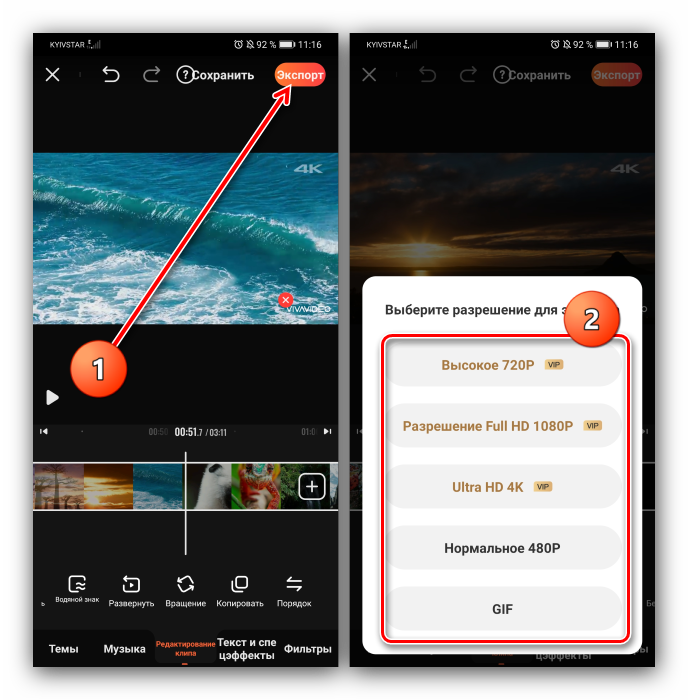 Подобное преимущество основано на задействовании специального гироскопа, встроенного в устройство. В результате человек получает видеозапись, не требующую дополнительной обработки специальными программными инструментами.
Подобное преимущество основано на задействовании специального гироскопа, встроенного в устройство. В результате человек получает видеозапись, не требующую дополнительной обработки специальными программными инструментами.
В процессе использования приложения нужно выполнять следующую последовательность действий, как перевернуть видео в инстаграме при загрузке:
- Запускается нужное приложение и последовательно открывается доступ к микрофону и фото.
- Осуществляется переход в категорию видео.
- Нажимается кнопка запуска записи.
После проведенной записи можно посмотреть, что получилось, нажав на кнопку, что расположена в правом нижнем углу. Далее выбирается нужная запись и просматривается в режиме активированного приложения.
Если все в порядке можно выводить ролик из утилиты, для чего нажимается кнопка Поделиться, а если видео требуется отправить позже, нажимается Сохранить. Нужный ролик можно найти в каталоге фото на телефоне.
На Андроиде и Айфоне
Для проведения описываемой операции в инстаграмм на современных телефонах данных операционных систем, стоит предварительно скачать специальное приложение.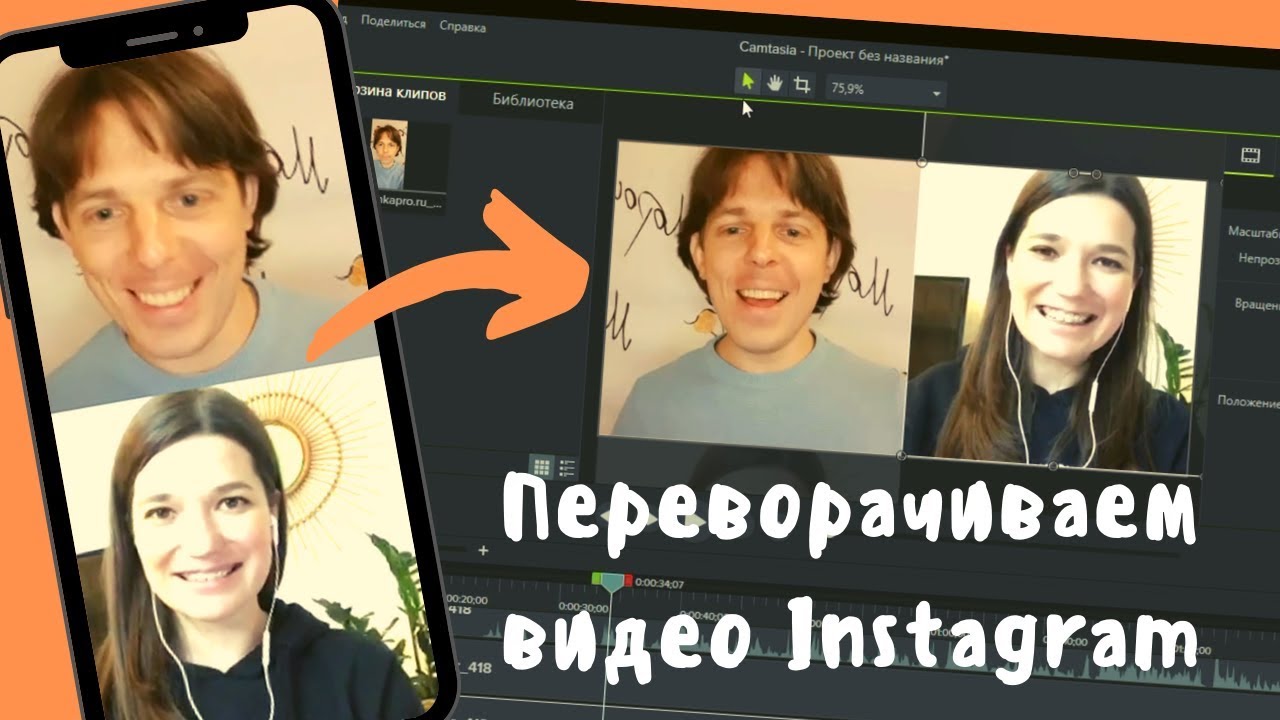 Можно выбрать любое из представленных выше, а можно использовать Video Rotate And Flip. Здесь нет ничего лишнего, соответственно у пользователя не возникнет никаких сложностей с его использованием. Никаких настроек нет, есть только иконки, нажимая на них, автоматически будут производиться определенные действия.
Можно выбрать любое из представленных выше, а можно использовать Video Rotate And Flip. Здесь нет ничего лишнего, соответственно у пользователя не возникнет никаких сложностей с его использованием. Никаких настроек нет, есть только иконки, нажимая на них, автоматически будут производиться определенные действия.
При желании пользователь может провести кадрирование, то есть вырезать определенную часть кадра. Данная опция является единственно платной, больше ничего не придется приобретать отдельно. Если же нужно провести стандартное горизонтальное переворачивание, потребуется просто активировать специальную кнопку, что расположена в верхней части экрана.
Главным преимуществом подобной утилиты является тот факт, что процедура во время записи не оказывает влияния на общее качество ролика и на его формат. Готовый измененный вариант будет храниться в разделе с фото в инстаграме, за ненадобностью его можно будет без проблем удалить.
Подводя итоги
Делать проблему из-за того, что ролик на андроид был изначально записан неправильно, не стоит.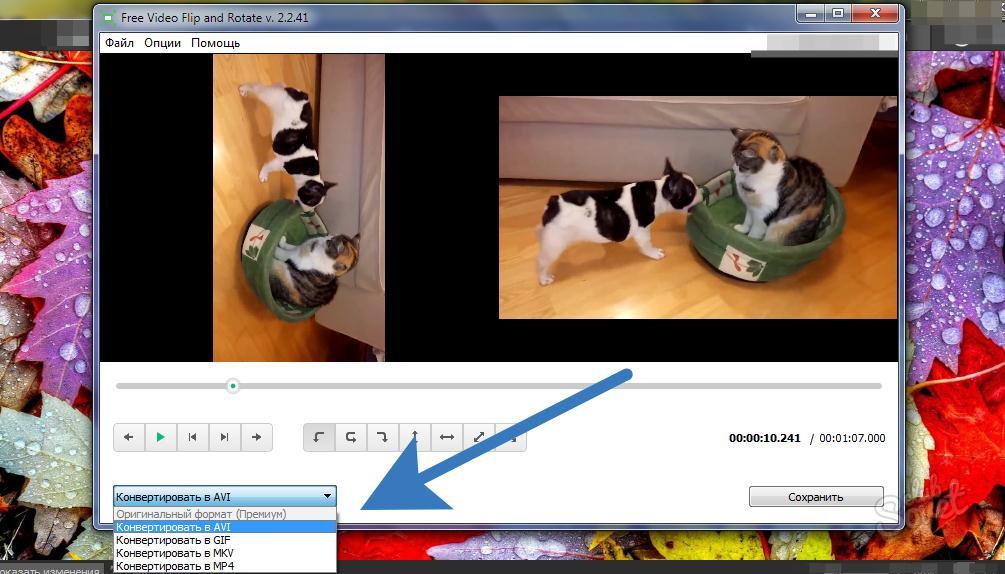 При необходимости всегда можно провести простую процедуру. Все дело в элементарном информировании. Пользователь должен знать, какая утилита в инстаграмме подойдет больше всего, и какая из них не требует оплаты.
При необходимости всегда можно провести простую процедуру. Все дело в элементарном информировании. Пользователь должен знать, какая утилита в инстаграмме подойдет больше всего, и какая из них не требует оплаты.
► Горизонтальные видео в IGTV
Instagram запустили возможность загружать горизонтальные видео в IGTV. Это значит, что теперь взаимодействие с этим разделом станет более удобным.
ℹ️ Коротко о том, что такое IGTV?
Год назад Инстаграм запустили новый раздел под название #IGTV (Instagram TV). Главным отличием нового раздела от основной ленты новостей и раздела Stories стала возможность загрузки видео до 60 минут.
За прошедшие 12 месяцев Инстаграм проделали много работы над улучшением этого раздела. Одним из интересных нововведений стала возможность публиковать предварительный просмотр видео IGTV в основной ленте новостей.
📲 От вертикального к горизонтальному
И теперь в IGTV появилась возможность загружать горизонтальные видео. Выглядит это достаточно нативно и удобно.
Выглядит это достаточно нативно и удобно.
Открыв видео Вы увидите иконку для раскрытия экрана.
При клике на неё, ориентация экрана сменится с вертикальной на горизонтальную.
Еще более интуитивный способ перейти в полноэкранный режим это просто повернуть телефон горизонтально. И видео автоматически сменит ориентацию.
Чтобы вернуться обратно в вертикальный режим нужно нажать на квадратик справа внизу, либо перевернуть телефон в вертикальное положение.
📊 Что это значит для нас?
Судя по заявлениям Инстаграм, количество зрителей раздела IGTV продолжает расти. И это нововведение скорее всего увеличит аудиторию данного раздела.
Несмотря на всю любовь пользователей к коротким вертикальным видео в Stories, смотреть долгие (от 10 до 60 минут) видео в вертикальном формате не совсем практично. И на то есть причины:
Вертикальные видео менее информативны, чем горизонтальные. Дело в том, что наше зрение таким образом устроено, что мы лучше воспринимаем информацию по горизонтали, нежели по вертикали. Именно поэтому тексты имеют горизонтальную иерархию строчек.
Именно поэтому тексты имеют горизонтальную иерархию строчек.
Поэтому переход от вертикальных видео к горизонтальным сделает IGTV более понятным для нас в плане восприятия. Это 100% плюс.
🙃 Почему IGTV потерял индивидуальность?
Когда генеральный директор #Инстаграм Кевин Систром презентовал новый раздел, главным революционным отличием от всех видео платформ стала именно вертикальная ориентация.
Да, безусловно, мы лучше воспринимаем горизонтальную картинку, но одновременно с этим, мы пользуемся нашими смартфонами вертикально. И именно эту особенность нашего опыта хотели взять на вооружение Инстаграм.
Таким образом #Instagram бросили вызов YouTube. Как известно, Ютуб является самой крупной видео-платформой и их стезя была именно горизонтальные видео. А IGTV таким образом застолбили за собой вертикальный формат больших видео.
Но, к сожалению, Инстаграм выбирая между оригинальностью и популярностью выбрал второе. Безусловно, в разделе IGTV подавляющая часть контента по-прежнему будет вертикальной. Но жаль, что Инстаграм отступили от своей основной концепции, потеряв тем самым оригинальность.
Но жаль, что Инстаграм отступили от своей основной концепции, потеряв тем самым оригинальность.
👍 Спасибо за прочтение!
Пишите в комментариях ваши мнения. Отвечаю на все 📝
Почему Инстаграм переворачивает видео в сторис: что делать
Активные пользователи ленты в социальной сети могут столкнуться с проблемой, почему Инстаграм переворачивает видео в сторис. Несоответствие форматов представления данных является препятствием для публикации материалов, особенно если переснять момент невозможно.
В чем причина нестыковокФормат представления видео в историях отличается от стандартной публикации в ленте пользователя с параметрами 600 на 600 пикселей. Из-за этого несоответствия программа ведет себя непредсказуемо в зависимости от установленной версии приложения, а также прошивки мобильного устройства. Проблемы со временными объявлениями в разделе могут выражаться в:
- видеоматериал переворачивается и для просмотра приходится поворачивать сам мобильный телефон;
- ролик обрезается, остается только центральная часть съемки, которая растягивается на всю длину экрана;
- изображение не переворачивается, но непропорционально растягивается под вертикальный формат, что искажает картинку и снижает качество;
- материал вообще не загружается на сервер (это может быть связано с тем, что опубликование сделано позже, чем за 24 последних часа.
 Если причина только здесь, файл просто пересохраняется).
Если причина только здесь, файл просто пересохраняется).
Чтобы не возникало вопросов, почему инстаграм переворачивает видео в сторис, рекомендуется сразу иметь в виду формат и особенности съемки для этого раздела.
Как решить проблемуВ случае, если вы столкнулись с некорректной работой мобильного сервиса, попробуйте выполнить одно из следующих действий:
- обновите Инсту до последней версии;
- проверьте корректность работы операционной системы на телефоне;
- напишите в службу поддержки программы через «Настройки» — «Справка» — «Сообщить о проблеме» — «Что-то не работает» — «Сообщить о проблеме».
Последний алгоритм системы построен таким образом, чтобы сохранять наилучшее качество без потери пропорций. Также доработанный механизм размещения коротких фильмов позволяет загружать файл любой ориентации, который можно повернуть стандартным образом с использованием пальцев.
Таким образом, вопроса, как перевернуть видео в Инстаграме при загрузке возникнуть не должно.
Приложения для переворота на смартфонеВстроенная функция переворота видеороликов доступна не на всех системах, больше всего проблем с этим возникает у владельцев гаджетов на Андроиде. Чтобы исключить незапланированное искажение, можно воспользоваться специальной программой, которая подготовит под заданный формат.
На заметку! Разрешение экрана для вертикальной съемки историй составляет 720х1278 пикселей, вместо стандартных 1920×1080 для стандарта FullHD.
В качестве примера рассмотрим работу приложения под названием Rotate Video FX, которое доступно для скачивания бесплатно в Play Market или App Store. Инструкция по работе с материалом выглядит следующим образом:
- в окне программы запуск функции переворота начинается с кнопки «Start Rotate» или «Начать переворот»;
- далее будет предложено выбрать из галереи элемент, который планируется вставить в аккаунт;
- красные стрелки справа и слева помогут настроить ориентацию изображения на экране устройства;
- кнопка «Start» или «Старт» в русской версии запускает процесс перезаписи.

Одновременно с процессом изменения размера выполняется сжатие до оптимального размера. После завершения процесса готовый материал можно спокойно вставлять без искажений. Этот прием позволит исключить трудностей с тем, как перевернуть видео в инстаграме.
Для пользователей Айфонов аналогичный функционал можно найти в программе iMovie, которая работает в iOS. Также хорошо зарекомендовало себя решение Overvideo, которое совместимо как с яблочными, так и Гугл-технологиями.
Утилиты для редактирования роликов на компьютереСамый долгий и качественный вариант создать видеофайл в формате, который без барьеров будет загружаться вертикально – редактирование с помощью утилит на ПК. Есть варианты, которые работают стационарно либо в онлайн-режиме. Пример условно бесплатных утилит, которые требуют подключения к Интернету:
- JayCut – сервис для монтажа, потребует объем оперативной памяти 2-3 ГБ, здесь можно также наложить музыку и ряд простых эффектов;
- Stupeflix – функционала достаточно для простого монтажа, склеивания или дополнения картинками.

В целом, благодаря предварительной обработке съемки, проблемы, почему инстаграм переворачивает видео, возникать не должно.
Что делать, если записано вверх ногамиБывают ситуации, когда по недосмотру весь сюжет записан неправильно, то есть вверх тормашками. С учетом лаконичного дизайна современных устройств, перепутать правильную ориентацию не сложно. Стирать такой файл не обязательно, его можно лишь слегка подкорректировать с помощью специального сервиса. В качестве варианта – редактор Clipchamp, который будет работать без оплаты.
Также читайте: Как перенести Инстаграм с одного телефона на другой: как зайти на новый телефон
Пошаговый процесс на компьютере или ноутбуке выглядит следующим образом:
- выбрать фильм для поворота и загрузить его в программу в специальное поле «Конвертировать»;
- через опцию «Редактировать» появляется доступ к панели инструментов, где выбрать «Поворот»;
- с помощью специальных стрелок найти верное положение, также запись можно обрезать до разрешенного максимума по продолжительности в 60 секунд;
- кадрирование записи позволит полностью использовать пространство окна в соотношении 1 к 1;
- запуск процесса обработки начинается кнопкой «Старт».

На стадии планирования контента для сторис задумайтесь, как оно будет выглядеть в конечном варианте. Есть варианты загрузки горизонтальных медиа (через поворот, обрезку или уменьшение). Наиболее органично все же смотрятся вертикальные зарисовки. Хотя, ряд пользователей скептически к ним относятся из-за несовместимости с экраном монитора.
Видеообзор:
Все полезное о Инстаграм — instagramer. info
info
Официальный сайт — www.instagram.com
Adobe Premier Pro — как повернуть видео на 90 градусов для IGTV Instagram
Все мы знаем, что instagram имеет свой видео хостинг IGTV для размещения видео, которые по длине больше, чем одна минута. Когда вы загружаете туда обычное горизонтальное видео — видеосервис IGTV обрезает его слева и справа, тем самым теряются какие-то важные детали. Многие выходят из этой ситуации просто повернув это видео на 90 градусов.
Самой популярной программой для поворота видео является Adobe Premiere Pro. Почему я ее рекомендую? Потому что в ней имеются минимальные потери в качестве при обработке видео или их вообще нет. Также в программе Adobe Premiere Pro вы сможете наложить водяные знаки, различные эффекты на свое видео, добавить музыку или просто полностью заглушить звук и многое другое.
Как повернуть видео в 4К на 90 градусов при помощи программы Adobe Premiere ProНажимаем создать проект в стандартной настройке конфигурации. На рабочем столе программы Adobe Premiere Pro слева имеется панель проектов. Перетягиваем в эту панель левой кнопкой мыши видео, которое нужно повернуть. После этого из области проекта нужно перетащить этот ролик на область timeline (временной шкалы).
На рабочем столе программы Adobe Premiere Pro слева имеется панель проектов. Перетягиваем в эту панель левой кнопкой мыши видео, которое нужно повернуть. После этого из области проекта нужно перетащить этот ролик на область timeline (временной шкалы).
Появляется черная область, в которой нет видео и само видео обрезано слева и справа (так его обрезает сам инстаграм).
Далее нужно нажать на временной шкале на сам ролик, перейти в настройки рабочего стола, далее – эффекты. В видеоэффектах нам нужен эффект движения. В его настройках поворота нужно повернуть это видео на 90 градусов. Для этого нужно зажать левую кнопку мыши и вести вправо. Также можно 90 градусов набрать вручную.
В видеоэффектах нам нужен эффект движения. В его настройках поворота нужно повернуть это видео на 90 градусов. Для этого нужно зажать левую кнопку мыши и вести вправо. Также можно 90 градусов набрать вручную.
Вот и все!
Видео выделено и нужно нажать в любом другом месте, чтобы выделение снялось. Далее нужно нажать на меню «Файл», далее — экспорт в медиа контент. Далее нужно указать необходимые настройки качества и нажать «экспорт». После этого видео начнет обрабатываться.
Поворот видео в разрешении 1080p (FullHD) на 90 градусов при помощи программы Adobe Premiere Pro.Все работает аналогично способу, представленному выше. Если ваше видео в разрешении, которое встречается более часто, а именно — full hd, то в настройках эпизода Adobe Premiere Pro у вас будет написано 1920 на 1080. Вам также нужно будет поменять их местами. Вместо 1920 написать 1080, а вместо 1080 написать 1920.
После этого вам также потребуется повернуть это видео в настройках эффектов. Также имеется возможность изменения масштаба видео. Вы можете несложными манипуляциями в настройках видео взять кусок 4к видео и поместить его в видео FullHD.
Поделиться в соц. сетях:Как без труда повернуть видео в Instagram
Как пользователь Instagram, я столкнулся с некоторыми неудобствами при попытке загрузить видео, которое было неправильно ориентировано. Это было довольно хлопотно, поскольку в Instagram нет функции поворота ваших видео при их загрузке. Однако есть несколько быстрых решений этой проблемы, и любой может повернуть видео в Instagram с помощью стороннего видеоредактора, который вы можете скачать онлайн.
Лучший ротатор видео для Instagram — Filmora Video Editor
Filmora Video Editor для Windows (или Filmora Video Editor для Mac) — лучшее программное обеспечение для редактирования видео, которое вы можете использовать для поворота ваших видео для Instagram или для любых других целей. Тот факт, что он дает вам возможность добавлять эффекты и фильтры, является огромным бонусом, улучшающим общий опыт. До сих пор это был мой лучший выбор для редактирования видео, и он никоим образом не влияет на качество или разрешение исходного видео. Это отличное приложение для работы, оно работает быстро и плавно, даже если у вас нет высокопроизводительного ПК.
Тот факт, что он дает вам возможность добавлять эффекты и фильтры, является огромным бонусом, улучшающим общий опыт. До сих пор это был мой лучший выбор для редактирования видео, и он никоим образом не влияет на качество или разрешение исходного видео. Это отличное приложение для работы, оно работает быстро и плавно, даже если у вас нет высокопроизводительного ПК.
Почему выбирают этот ротатор видео для Instagram
- Множество опций редактирования видео для пользователей, позволяющих легко разделять, обрезать, объединять, обрезать и поворачивать видео.
- Поддерживает практически все популярные медиа-форматы. Не нужно беспокоиться о проблемах несовместимости.
- Встроенные анимированные титры, фильтры и наложения, переходы, анимированная графика сделают ваше видео более потрясающим и выдающимся.
- Функция «Картинка в картинке» позволяет пользователям совмещать изображение и видео в одном кадре путем наложения.
Учебное пособие по повороту видео для Instagram
Шаг 1.
 Запустите Filmora Video Editor .
Запустите Filmora Video Editor .Загрузите и установите бесплатную пробную версию программы на свой компьютер.После завершения установки просто дважды щелкните значок на рабочем столе, чтобы запустить программу. Этот видеоредактор очень прост в использовании и имеет понятный интерфейс.
Шаг 2. Импортируйте видео из Instagram в Filmora Video Editor
.Просто перетащите свои видео в главное окно программы или нажмите кнопку «Импорт мультимедиа», чтобы добавить видео из Instagram, которое вы хотите повернуть. После импорта файл будет доступен для редактирования на панели инструментов приложения.Просто нажмите на нее, чтобы выбрать свой клип!
Шаг 3. Поверните видео для Instagram
Перетащите видео на шкалу времени и выберите его. Щелкните поворотное видео, пока оно не будет правильно ориентировано. Вы можете повернуть видео в Instagram на 90 градусов или просто перевернуть его. Не забудьте сохранить изменения.
Шаг 4. Сохраните / экспортируйте видео
Как только ваше видео будет выглядеть так, как вы хотите, нажмите кнопку «Экспорт», чтобы экспортировать клип. Загрузите отредактированное видео в Instagram, чтобы все лайкнули и поделились.Вы можете изменить формат, сохранить его на устройстве или даже загрузить прямо на Youtube или Vimeo.
Загрузите отредактированное видео в Instagram, чтобы все лайкнули и поделились.Вы можете изменить формат, сохранить его на устройстве или даже загрузить прямо на Youtube или Vimeo.
Не пропустите:
• 10 приложений для поворота видео на iPhone
• 10 приложений для поворота видео для пользователей Android
Вы также можете узнать:
• Как повернуть видео на Facebook
• Как повернуть видео на YouTube
Последнее слово о вращении видео в Instagram
Instagram — самая популярная социальная среда в настоящее время, и социальное видео никогда не было настолько важным для онлайн-маркетинга и социального взаимодействия.Правильная ориентация — это самое основное требование для получения отличного видео.
Однако Instagram не предоставляет услугу поворота видео, поэтому вам нужен Filmora Video Editor.
Более того, даже если вы перевернули свое видео в Instagram, это не значит, что вы сделали отличное рекламное видео или стильное видео. Если вы хотите, чтобы ваши видео были более привлекательными или ошеломляющими, помните, что Filmora Video Editor (или Filmora Video Editor для Mac) разработан специально для создания видео.Вы можете обрезать, комбинировать, применять панорамирование и масштабирование, добавлять фильтры или переходы, применять зеленый экран или картинку в картинке к своим видео, а также вы можете использовать другие 300+ крутых эффектов в своем Filmstock к видео, даже если вы новичок.
Если вы хотите, чтобы ваши видео были более привлекательными или ошеломляющими, помните, что Filmora Video Editor (или Filmora Video Editor для Mac) разработан специально для создания видео.Вы можете обрезать, комбинировать, применять панорамирование и масштабирование, добавлять фильтры или переходы, применять зеленый экран или картинку в картинке к своим видео, а также вы можете использовать другие 300+ крутых эффектов в своем Filmstock к видео, даже если вы новичок.
Наконец, я должен сказать, как просто повернуть видео в Instagram, не так ли? Почему бы не попробовать это бесплатно!
Как повернуть видео в Instagram
Что вы делаете, когда ваше видео было записано в перевернутом виде? Не волнуйтесь, мы все были там.Прежде чем вы перейдете к перезаписи всего этого, есть инструменты для поворота видео для Instagram на вашем компьютере перед их загрузкой.
Поскольку в Instagram нет возможности поворачивать видеофайлы в приложении, перетаскивание файла сначала на рабочий стол позволяет вам легко редактировать видео с помощью видеоредактора Clipchamp. Его можно использовать бесплатно, а бесплатная опция включает доступ ко всем функциям редактирования, включая поворот.
Его можно использовать бесплатно, а бесплатная опция включает доступ ко всем функциям редактирования, включая поворот.
Обратите внимание: метод, показанный ниже, основан на использовании инструментов редактирования нашего конвертера и компрессора.Для более широких возможностей редактирования видео, включая вращение и переворачивание видео, вам может помочь наш новый редактор Create!
Поверните видео для Instagram с помощью Clipchamp
Вот простой четырехэтапный процесс исправления видео для использования в Instagram.
Бесплатный видеоредактор в браузереСоздавайте профессиональные видео за минуту
Шаг 1: Войдите в систему, затем выберите видео, которое вы хотите повернуть
Убедитесь, что видео доступно на вашем компьютере, войдите в Clipchamp, затем перетащите и перетащите файл в поле «Конвертировать мое видео» на панели управления.
Шаг 2: Нажмите «Редактировать видео».
. Нажав «Редактировать видео», вы получите доступ к ряду инструментов редактирования, таких как обрезка, обрезка, поворот, отражение и настройка.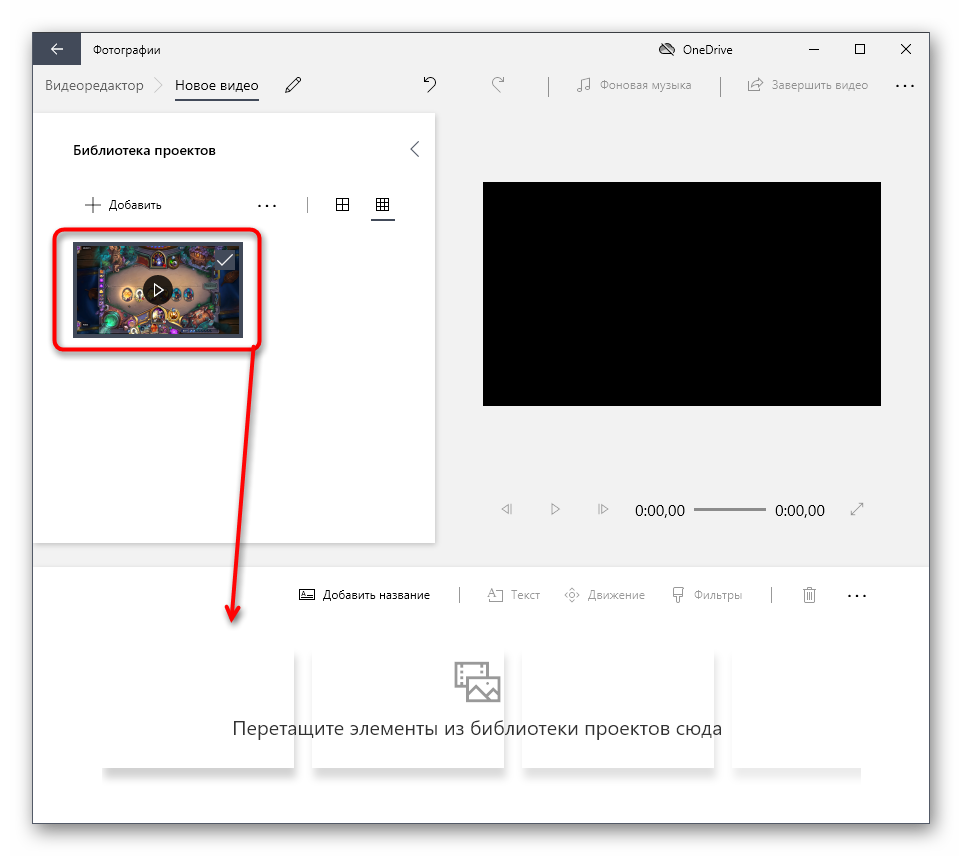 Никаких технических навыков редактирования не требуется!
Никаких технических навыков редактирования не требуется!
Шаг 3. Поверните видео
Нажмите «Повернуть», чтобы повернуть видео по часовой стрелке или против часовой стрелки. Вы также можете обрезать видео до 60 секунд, чтобы соответствовать ограничениям по длине видео в Instagram. Возможно, вы захотите обрезать свое видео здесь, чтобы оно соответствовало соотношению квадратов Instagram, равному 1: 1.
На этом этапе вы можете выбрать сжатие и преобразование видео, но мы рекомендуем оставить настройки по умолчанию.
Шаг 4: Нажмите «Пуск».
После завершения обработки видео вы можете сохранить его, скопировать обратно на свой мобильный телефон, а затем опубликовать отредактированное видео в Instagram!
О нашем приложении
Clipchamp — это первый в мире инструмент для сжатия и преобразования видео на основе браузера. Хотя наша основная цель — быстро уменьшить размер видеофайлов для упрощения обмена, мы также предлагаем ряд простых инструментов для редактирования видео, которые помогут вам сделать ваши видео профессиональными, без каких-либо технических знаний или существующих навыков редактирования видео! Зайдите в clipchamp. com, чтобы повернуть видео для Instagram сегодня!
com, чтобы повернуть видео для Instagram сегодня!
Как повернуть видео из Instagram на iPhone / Android / ПК
Q: «Может ли Instagram повернуть видео? У меня есть видео, которым нужно поделиться в Ins. Однако оно было снято с неправильной ориентацией». — Мартини
Помимо обрезки видео для Instagram, о которой мы говорили ранее, на самом деле, как повернуть видео в Instagram, также является проблемой и необходимостью для подавляющего большинства пользователей, как упоминал Мартини. Тем не менее, к вашему разочарованию, Instagram не предоставляет никаких встроенных возможностей редактирования, и единственный способ — повернуть видео Instagram перед его загрузкой.Чтобы решить эту проблему в ближайшее время, в этой статье мы дадим всем пользователям iPhone, Android и Windows / Mac несколько советов.
Часть 1. Как повернуть видео из Instagram на iPhone
Как мы все знаем, у Instagram много пользователей iOS. Если вы один из них, который хочет повернуть видео для Instagram, почему бы не попробовать iMovie? Этот видеоредактор способен создавать трейлеры к фильмам в голливудском стиле и самодельные фильмы, поэтому ротация видео для него проще простого.
Шаг 1: Откройте iMovie на своем iPhone и нажмите «Создать проект»> «Создать фильм», чтобы добавить локальное видео;
Шаг 2: Поместите два пальца на видео и поверните их вместе, как диск, чтобы повернуть влево или вправо на любые 90 градусов;
Шаг 3: Посмотрите видео и сохраните его с помощью опции «Готово» в верхнем левом углу экрана;
Шаг 4: Нажмите кнопку «Поделиться» внизу и выберите Instagram для эффективной загрузки.
Часть 2. Как повернуть видео в Instagram на Android
Для пользователей Android поворот видео в Instagram также может быть проблемой. К счастью, после поиска и сбора мы находим проверенный способ, который можно сделать за считанные секунды, не ломая голову. Это с помощью приложения Google Фото.
Шаг 1: Откройте видео сбоку с помощью приложения Google Фото на устройстве Android;
Шаг 2: Найдите функцию «Редактировать», выберите всю видеодорожку и коснитесь опции «ПОВЕРНУТЬ», чтобы повернуть видео в оптимальном направлении просмотра;
Шаг 3: Теперь нажмите кнопку «Сохранить» и сразу же поделитесь в Instagram.
, часть 3: как повернуть видео в Instagram на Windows или Mac
Когда вы развлекаетесь с Instagram на компьютере, используя веб-версию, требуется настольный видеовращатель и редактор. Joyoshare Media Cutter для Windows (или Joyoshare Media Cutter для Mac) — отличный инструмент для поворота на любые 90 градусов по часовой стрелке или против часовой стрелки. Помимо Instagram, это применимо к YouTube, Vimeo, Dailymotion, Facebook, Twitter и другим сайтам для обмена видео или социальных сетей.
Основные характеристики резака Joyoshare Media:
- Воспроизведение и предварительный просмотр видео в реальном времени с помощью встроенного проигрывателя
- Поворот, водяной знак, субтитры, отражение, обрезка и добавление эффектов для видео
- Обрезка, обрезка и объединение видео-аудио сегментов без потерь со скоростью 60X
- Позволяет регулировать разрешение , битрейт, частота кадров, кодек, канал и т. д.
- Поддержка всех основных форматов без проблем с совместимостью
После быстрой установки запустите Joyoshare Media Cutter на своем ПК или Mac.
 Следуйте инструкциям в главном интерфейсе, чтобы просто перетащить перевернутый видеофайл в программу. Или вы можете перейти к опции «Открыть» для импорта из указанного места.
Следуйте инструкциям в главном интерфейсе, чтобы просто перетащить перевернутый видеофайл в программу. Или вы можете перейти к опции «Открыть» для импорта из указанного места.Шаг 2 Установите выходной формат
После успешной загрузки видео вы можете перейти к «Форматировать» и выбрать «Режим кодирования».Затем заранее выберите и подтвердите один формат для выходного файла, например, обычное видео, веб-видео, совместимое устройство или HD-видео. Как и обещается, этот режим позволяет настраивать формат, качество и кодек, чтобы вы могли изменять параметры, используя опцию верхней правой шестеренки.
Шаг 3 Повернуть видео для Instagram
Завершите настройку формата, нажав «Ok», и вернитесь к основному интерфейсу. Поместите и нажмите на кнопку «Редактировать». Затем во всплывающем окне найдите «Настроить»> «Поворот».Начните вращать видео по часовой стрелке или против часовой стрелки до 90 °, 180 ° или 270 °, пока оно не будет сориентировано должным образом, как вы хотите.

Шаг 4 Сохранение и вывод видео для Instagram
После предварительного просмотра и проверки повернутого видео в правом визуализированном окне вы можете сохранить все операции и нажать кнопку «Пуск», чтобы экспортировать его на свой локальный компьютер, а затем опубликовать в своей учетной записи Instagram.
Заключение
Независимо от того, в какой системе вы используете Instagram, эта статья должна помочь вам с легкостью повернуть видео для Instagram.Честно говоря, вам не нужно слишком сильно беспокоиться о повороте видео, поскольку в настоящее время почти все приложения для фотографий / камеры по умолчанию на iPhone, Android или даже ПК имеют встроенные базовые инструменты для редактирования видео. Конечно, для более профессиональной и продвинутой постобработки стоит попробовать сторонние инструменты, такие как представленный Joyoshare Media Cutter.
Как перевернуть и повернуть видео в Instagram без Blackbars
Instagram — одна из самых популярных социальных сетей во всем мире. По последним данным, у этой мобильной социальной сети более 700 миллионов зарегистрированных пользователей. Instagram растет так быстро, отчасти потому, что разработчики постоянно улучшают пользовательский интерфейс и вводят новые функции, такие как живое видео, фильтры лиц и стикеры дополненной реальности.
По последним данным, у этой мобильной социальной сети более 700 миллионов зарегистрированных пользователей. Instagram растет так быстро, отчасти потому, что разработчики постоянно улучшают пользовательский интерфейс и вводят новые функции, такие как живое видео, фильтры лиц и стикеры дополненной реальности.
Многие люди предпочитают снимать видео в ландшафтном или горизонтальном режиме на смартфоне. Итак, вам может потребоваться повернуть видео в Instagram, чтобы исправить ориентацию. В этом уроке мы подробно покажем вам, как легко повернуть видео в Instagram.
Поверните видео в Instagram
Часть 1. Как перевернуть и повернуть видео без кадрирования на компьютере
Редактировать видео на смартфоне неудобно из-за меньшего размера экрана. Рекомендуемое решение — повернуть видео для Instagram на компьютере. С этого момента мы рекомендуем Aiseesoft Video Editor. Преимущества включают:
1. Простота использования. Он имеет возможность повернуть видео одним щелчком мыши.
2. Редактирование без потерь.
3. Многочисленные инструменты для редактирования видео.В дополнение к переворачиванию и повороту видео для Instagram, он также имеет возможность обрезать, разделять, обрезать и улучшать видео.
4. Стилизуйте свои видео. Этот видеоредактор также объединяет обширные видеоэффекты, настраиваемые водяные знаки и текстовые инструменты для создания уникальных эффектов.
5. Повышенная совместимость. Он совместим со всеми видео и аудио форматами, включая видео форматы 4K.
6. Доступно для Windows 10/8 / 8.1 / 7 / XP / Vista и Mac OS.
Теперь узнайте, как использовать этот редактор, чтобы переворачивать и вращать видео для Instagram.
Шаг 1 Установите лучшее приложение для вращения видео на свой компьютер
Запустите Aiseesoft Video Editor после загрузки и установки на свой компьютер. Выберите «Повернуть» в домашнем интерфейсе. Когда войдете в окно поворота видео, нажмите кнопку «Добавить файл», чтобы импортировать видео для поворота в Instagram с жесткого диска.
Шаг 2 Поверните видео для Instagram одним щелчком мыши
Нажмите кнопку «Повернуть на 90 по часовой стрелке» или «Повернуть на 90 против часовой стрелки» на левой панели инструментов, чтобы повернуть видео в правильную ориентацию.Кнопки «Переворот по горизонтали» и «Переворот по вертикали» поворачивают видео на 180 градусов.
Шаг 3 Обрежьте черные края
Когда вы поворачиваете горизонтальное видео под прямым углом, вы получаете видео меньшего размера, как показано на рисунке выше. Это не должно быть тем, чего вы хотите. Далее вам нужно обрезать видео и заставить его заполнять весь экран. Перейдите в раздел «Обрезка», снимите флажок «Сохранить соотношение сторон» и перетащите полосу по размеру экрана. Затем щелкните «Режим масштабирования» и выберите «Полный».
Шаг 4 Поделитесь повернутым видео в Instagram
Наконец, выберите MP4 в опции «Формат вывода» и перетащите папку для сохранения видео, нажмите кнопку «Сохранить».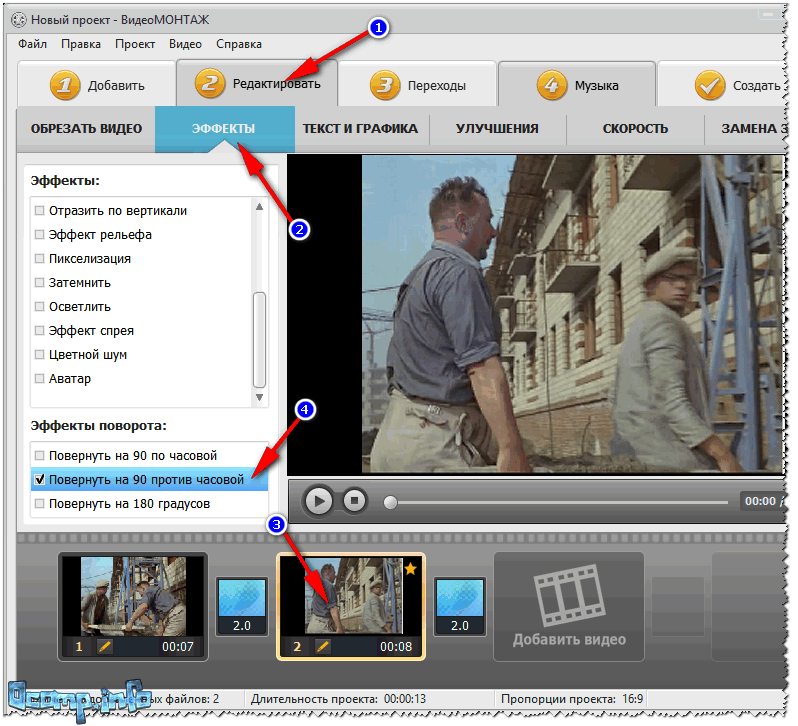 Затем вы можете перенести видео на свой смартфон и поделиться им в Instagram.
Затем вы можете перенести видео на свой смартфон и поделиться им в Instagram.
Часть 2. Как повернуть видео на iPhone с помощью Instagram
Теперь Instagram поддерживает запись и публикацию видео продолжительностью не более 60 секунд. И в 2013 году он представил альбомный режим. Это означает, что когда вы кладете iPhone горизонтально при захвате видео, кнопка камеры будет вращаться так же, как и другие приложения камеры. Итак, после записи вам может потребоваться повернуть видео в Instagram с помощью видеоредактора, такого как iMovie.
Шаг 1 Откройте iMovie на своем iPhone и перейдите на вкладку «Видео», чтобы выбрать видео, которое вы хотите повернуть.
Шаг 2 Когда видео помещается на шкалу времени, вы можете обрезать его, перемещая ползунки на двух концах видео. Затем нажмите значок «Поделиться» внизу экрана, а затем нажмите «Создать фильм».
Шаг 3 Затем поместите два пальца на расстоянии примерно дюйма друг от друга на видео и поверните их, как при повороте диска.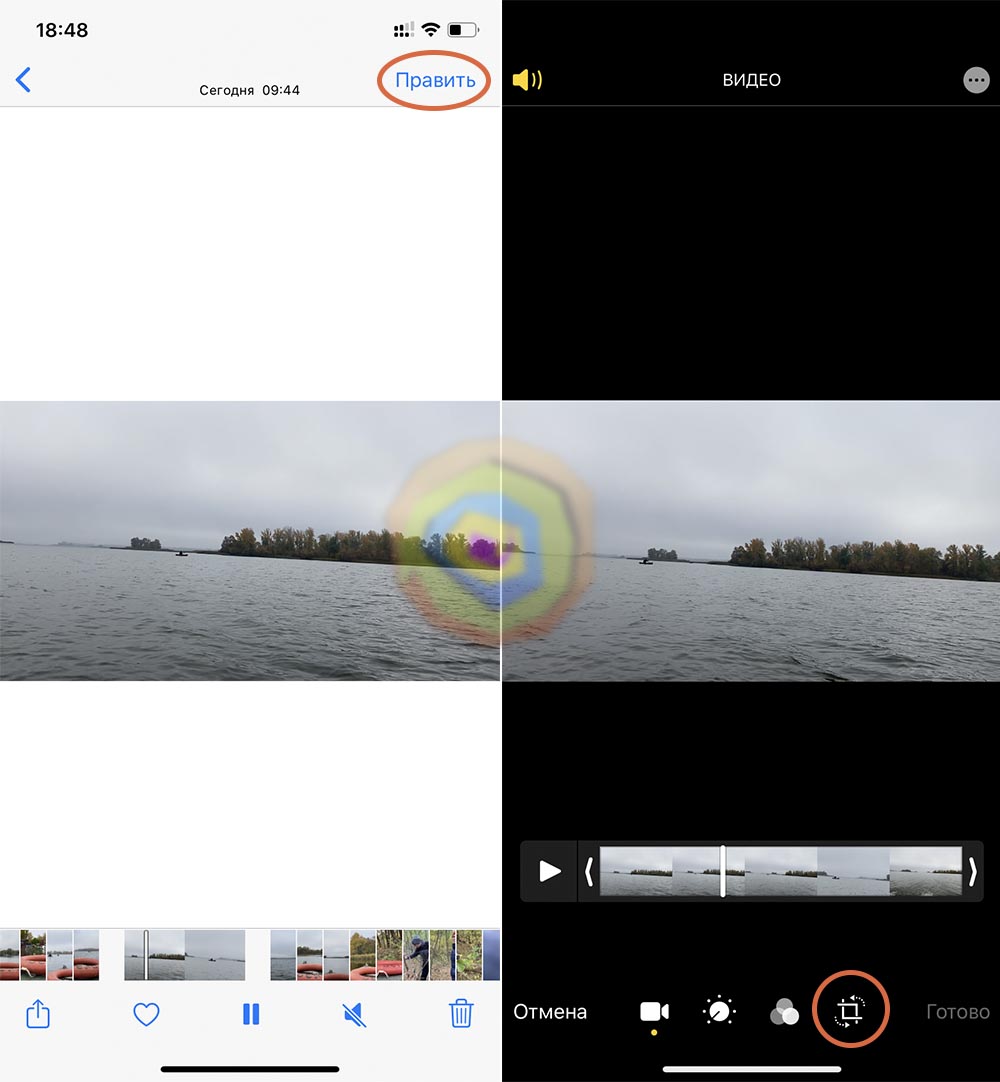 Отпустите экран, пока видео не повернется в правильном направлении.
Отпустите экран, пока видео не повернется в правильном направлении.
Шаг 4 Просмотрите видео и нажмите «Готово» в верхней части экрана, чтобы сохранить изменения. Затем снова коснитесь значка «Поделиться», выберите Instagram и выберите подходящее разрешение, чтобы напрямую поделиться повернутым видео в Instagram.
Примечание. Сначала Instagram разрешал пользователям публиковать только квадратные видео. Теперь он имеет три измерения: квадрат, горизонтальное и вертикальное. Горизонтальные видео имеют максимальный размер отображения 600 × 336,5, что близко к типичному соотношению сторон 16: 9. А вертикальные видео отображаются с максимальным разрешением 481 × 599.484.
Часть 3. Как повернуть видео на Android с помощью Instagram
Когда дело доходит до устройств Android, вы также можете вращать видео в Instagram с помощью видеоредакторов.
Способ 1: повернуть видео на Samsung Galaxy для Instagram
Если у вас есть телефон Samsung Galaxy, вам повезло, потому что вы можете редактировать или вращать видео для Instagram напрямую с помощью приложения Галерея.
Шаг 1 Перейдите на экран меню приложений на телефоне Samsung Galaxy и откройте приложение Галерея.Выберите видео, которое хотите повернуть, а затем нажмите меню «Редактировать» на нижней ленте.
Шаг 2 Нажмите «Видеоредактор», чтобы открыть экран видеоредактора. Проведите по строке меню влево, пока не увидите параметр «Выровнять». Затем выберите ориентацию и поверните видео по или против часовой стрелки.
Шаг 3 Когда это будет сделано, нажмите «Экспорт» и отправьте повернутое видео в учетную запись Instagram.
Способ 2: повернуть видео на Android для Instagram
Для пользователей Android простой способ повернуть видео из Instagram — это Google Фото.Это правда, что приложение Google Photos — хороший способ резервного копирования видео на Android, а также предлагает несколько функций редактирования видео, таких как поворот видео.
Шаг 1 Запустите приложение Google Фото на своем устройстве Android и перенесите видео, которое вы хотите повернуть, на облачный сервер.
Шаг 2 Дождитесь завершения и нажмите видео, чтобы открыть его на одном экране. Затем коснитесь меню «Правка» со значком пера в нижней части экрана. Вы попадете на экран редактора видео.
Шаг 3 Перетащите белые ползунки на обоих концах видео, чтобы сначала обрезать его. А затем нажимайте кнопку «ПОВЕРНУТЬ», пока видео не будет в правильном направлении.
Шаг 4 Наконец, нажмите «Сохранить» в верхней части экрана, чтобы сохранить повернутое видео как новый файл. Затем откройте видео в Google Фото, нажмите значок «Поделиться» внизу и выберите Instagram, чтобы сразу опубликовать его.
Заключение
В этом уроке мы рассказали вам, как повернуть видео в Instagram.Если вы разместите в Instagram видео в неправильном направлении, ваши друзья его не посмотрят. Очевидно, это не тот результат, который вам нужен. А Instagram теперь поддерживает множество видеорежимов. Это делает поворот видео необходимым навыком для инстаграммеров. К счастью, вы можете легко повернуть видео для Instagram на iPhone, Android и ПК, следуя нашим руководствам выше.
Как легко повернуть видео на Windows, Mac и телефоне
Вы когда-нибудь записывали видео на свой телефон только для того, чтобы оно выходило вертикально, когда вы хотели, чтобы оно было горизонтальным? А может быть наоборот? Чаще всего, снимая что-то, как это происходит, у нас действительно нет времени остановиться и подумать, что лучше всего — «альбомная» или «портретная» ориентация, верно?
В любом случае просмотр видео с неправильной ориентацией может быть затруднительным.Вот почему хорошо знать, как повернуть видео. Это особенно необходимо знать, если:
- вы приносите отснятый материал, который неправильно выровнен с вашего телефона,
- хочет повернуть ваше видео на YouTube,
- хочет перевернуть или повернуть видео для социальных сетей,
Хорошая новость в том, что повернуть или перевернуть видео очень просто. Фактически, вы можете сделать это менее чем за 5 минут!
В этом руководстве вы узнаете, как повернуть видео в Windows или Mac OS, на iPhone или на телефонах Android.Давайте нырнем!
(1) Самый простой способ повернуть видео — онлайн
(2) Как повернуть видео в Windows
(3) Как повернуть видео на Mac
(4) Как повернуть видео на iPhone
(5) Как повернуть видео на Android
(1) Самый простой способ повернуть видео — онлайн
Если вы хотите изменить направление своего видео на YouTube или просто хотите мгновенно изменить ориентацию видео, вы можете сделать все это онлайн бесплатно с помощью InVideo.Просто следуйте этим простым шагам, чтобы повернуть видео за минуты:
Шаг 1: Зарегистрируйтесь или войдите в свою учетную запись InVideo здесь. Теперь вам нужно выбрать опцию «Пустой холст». Затем вам нужно выбрать соотношение сторон, которое лучше всего подходит для вашего видео. Поэтому, если вы хотите повернуть видео в портретную или вертикальную ориентацию, вам нужно выбрать вариант 9:16. Если вы хотите повернуть видео в горизонтальную или альбомную ориентацию, вы должны выбрать вариант 16: 9. Наконец, нажмите кнопку «Сделать видео», чтобы запустить онлайн-редактор InVideo.
Шаг 2: Теперь, когда вы запустили редактор InVideo, нажмите кнопку «Загрузить мультимедиа» в левой части экрана и загрузите видео, которое нужно повернуть.
Шаг 3: После загрузки щелкните свое видео, чтобы добавить его на шкалу времени. Теперь вы увидите окно «обрезки видео». Вы можете просто нажать кнопку «Использовать полное видео», чтобы добавить видео на временную шкалу.
Шаг 4: Теперь вы увидите ваше видео, отображаемое на временной шкале и на экране.Вам нужно нажать на видео, чтобы выбрать его. Вы увидите белую точку над вашим видео. Нажмите на белую точку и поверните видео под любым углом, который хотите.
Шаг 5: После того, как вы перетащите видео в нужное место, оно будет выглядеть следующим образом.
Шаг 6: После того, как вы будете удовлетворены поворотом, вы можете перетащить края вашего видео, чтобы они уместились на всем холсте, чтобы убедиться, что с обеих сторон видео нет черных полос.
Если вы хотите повернуть видео в альбомную (или горизонтальную) ориентацию, оно будет выглядеть, как на изображении ниже.
Шаг 7: После того, как вы закончите ротацию, вы можете нажать кнопку «Загрузить и поделиться», а затем «Экспорт», чтобы загрузить видео.
Шаг 8: При нажатии кнопки «Экспорт» ваше видео начнет рендериться. Вы увидите страницу с различными вариантами публикации и загрузки (как показано на скриншоте).Нажмите кнопку «Загрузить», чтобы загрузить повернутое видео. Или поделитесь им в социальных сетях с помощью множества предоставленных плагинов. Вот и все.
Это самый простой способ повернуть видео без необходимости изучать какое-либо предустановленное программное обеспечение. Однако, если вы не в сети или не хотите использовать онлайн-инструмент, прочтите, чтобы узнать, как повернуть видео в Windows и Mac с помощью локально установленного программного обеспечения.
(2) Как повернуть видео в Windows
В зависимости от вашей системы есть несколько способов повернуть видео в Windows.Если вы используете систему Windows 10, вы можете довольно легко повернуть видео с помощью встроенного видеоредактора — части приложения для фотографий Windows. Пользователи Windows 7 могут вращать видео с помощью Movie Maker. Наконец, вы также можете использовать проигрыватель VLC для поворота видео. Давайте углубимся в каждый метод.
1. Как повернуть видео в Windows 10 с помощью видеоредактора
Шаг 1: Запустите приложение Video Editor в Windows. Вы можете перейти в меню «Пуск» Windows и ввести «редактор видео», чтобы запустить это приложение.
Шаг 2: После запуска нажмите кнопку «Новый видеопроект», чтобы начать.
Шаг 3: Сохраните имя вашего нового проекта и нажмите «ОК».
Шаг 4: Затем щелкните значок «+» или кнопку «Добавить» и добавьте / импортируйте видео, которое вы хотите повернуть. Вы также можете перетащить видеофайл в рабочую область (верхнее левое пустое пространство) в видеоредакторе, чтобы импортировать видео.
Шаг 5: После импорта вы увидите видеофайл в верхней левой части экрана.Вам нужно добавить его в раскадровку редактора. Вы можете сделать это, нажав кнопку «Поместить в раскадровку» или просто перетащив видеофайл в первое квадратное поле в нижней части видеоредактора.
Шаг 6: Теперь вы увидите свое видео в средстве просмотра в верхней правой части экрана редактора. Затем вам нужно нажать кнопку поворота в разделе инструментов.
Шаг 7: Теперь ваше видео будет повернуто на 90 градусов.Вы можете вращать его как хотите.
Pro Совет: обратите внимание, что если ваше видео изначально находится в альбомной или горизонтальной ориентации и вы поворачиваете его на 90 градусов, чтобы изменить его на вертикальную или портретную ориентацию, ваше окончательное видео будет иметь черное пространство с обеих сторон экрана, как показано на изображение. Если вы хотите избежать этого и оптимизировать свое видео для Instagram , TikTok или любой вертикальной платформы просмотра, онлайн-редактор InVideo предлагает гораздо лучшее решение.
Шаг 8: После того, как вы закончите вращать видео, вы можете нажать кнопку «Завершить видео» в правом углу редактора.
Шаг 9: Теперь выберите разрешение, в котором вы хотите загрузить видео, и нажмите кнопку «Экспорт».
Визуализация файла может занять от нескольких секунд до нескольких минут в зависимости от длины вашего видео. Хотя это все. Достаточно просто, правда? Теперь давайте посмотрим, как вы можете поворачивать видео в старых версиях Windows.
2. Как повернуть видео с помощью Windows Movie Maker
Если вы используете систему Windows 7 или Windows XP, в вашей системе уже предустановлен Windows Movie Maker. Существует очень простое решение для поворота видео с помощью Windows Movie Maker. Давай проверим.
Шаг 1: Запустите Windows Movie Maker и сначала импортируйте видео, которое вы хотите повернуть, перетащив видео в рабочее пространство Movie Maker или щелкнув значок «Добавить видео и фото».
Шаг 2: Windows Movie Maker может занять некоторое время, чтобы обработать ваше видео. Когда он будет готов, щелкните значок «Повернуть вправо» или «Повернуть влево», в зависимости от текущей ориентации вашего видео.
Шаг 3: Вот и все! Теперь ваше видео повернуто. Но чтобы сделать это изменение постоянным, вам нужно сохранить видео. Для этого щелкните значок «Сохранить фильм» и выберите наиболее подходящий вариант. Вот и все, готово.
Независимо от того, есть ли у вас доступ к видеоредактору или Movie Maker, у вас обязательно будет доступ к проигрывателю VLC. Итак, теперь давайте перейдем к тому, как вы можете вращать видео с помощью VLC Player.
3. Как повернуть видео с помощью VLC Player
Шаг 1: Если у вас нет проигрывателя VLC, загрузите его здесь. После этого запустите проигрыватель VLC, перейдите в меню «Инструменты» и нажмите «Эффекты и фильтры».
Шаг 2: Теперь вы увидите всплывающее окно «Регулировка и эффекты».Затем перейдите на вкладку «Видеоэффекты».
Шаг 3: Теперь перейдите на дополнительную вкладку в Video Effects, на которой написано «Геометрия». Если вы не видите дополнительную вкладку сразу, используйте клавиши со стрелками в правом углу, чтобы прокрутить и найти ее.
Шаг 4: Установите флажок рядом с текстом «Преобразовать». Здесь вы найдете варианты, которые можно сделать с вашим видео:
- Поворот на фиксированный угол: нажмите «Преобразовать», чтобы повернуть видео на определенное фиксированное и стандартное количество градусов: 90, 180 и 270 градусов.Их можно выбрать из раскрывающегося списка после того, как вы отметите кнопку преобразования.
- Перевернуть видео: в раскрывающемся списке выберите «Отразить по горизонтали» или «Отразить по вертикали», чтобы перевернуть видео в этих направлениях.
- Транспонирование: нажмите «Транспонировать» и «Анти-транспонирование» в том же раскрывающемся списке, чтобы перевернуть, а также повернуть видео. Транспонирование — это когда ваше видео поворачивается на 270 градусов по часовой стрелке и переворачивается по горизонтали. Анти-транспонирование — это результат, когда ваше видео повернуто на 90 градусов по часовой стрелке и перевернуто по горизонтали.
Шаг 5: У вас также есть другой вариант ручной настройки угла поворота вашего видео. Для этого установите флажок рядом с текстом «Повернуть». Переместите угловой номеронабиратель. Ваше видео будет повернуто на определенный произвольный градус.
Шаг 6: Когда вы закончите вращать видео, нажмите «Сохранить», чтобы просмотреть отредактированное видео. Обратите внимание, что этот процесс позволит вам просматривать только повернутое видео в VLC. Чтобы сделать это вращение постоянным и сохранить видео в вашей системе, выполните следующие действия.
Шаг 7: В строке меню выберите Медиа> Конвертировать / Сохранить.
Шаг 8: Затем нажмите кнопку «Добавить», найдите и добавьте текущее видео, которое вы повернули. Теперь нажмите «Конвертировать / Сохранить».
Шаг 9: В диалоговом окне «Преобразование» щелкните значок «Настройки» рядом с профилем.
Шаг 10: Теперь перейдите к опции «Видеокодек» в меню.Убедитесь, что установлен флажок Видео.
Шаг 11: Теперь перейдите к параметру «Видео фильтры» и проверьте фильтр «Преобразование видео».
Шаг 12: Затем перейдите на вкладку «Аудиокодек» и выберите MP3 в качестве кодека в разделе «Параметры кодирования». После этого нажмите кнопку «Сохранить».
Шаг 13: Теперь вы снова сможете увидеть диалоговое окно Convert. Теперь вам нужно выбрать файл назначения и нажать кнопку «Пуск», чтобы VLC начал сохранение для видео.
Это были наиболее распространенные методы поворота видео в Windows. Теперь перейдем к Mac OS от Apple.
(3) Как повернуть видео на Mac (с помощью QuickTime Player)
Вы можете легко поворачивать видео на Mac с помощью встроенного проигрывателя QuickTime Player. Давайте посмотрим, как это сделать.
Шаг 1: Сначала откройте видео с помощью QuickTime. Эта программа способна открывать видео, созданные большинством фотоаппаратов и телефонов. Щелкните видео правой кнопкой мыши и выберите «Открыть с помощью> QuickTime Player».”
Шаг 2: Затем нажмите «Изменить» в строке меню, затем «Повернуть вправо» или любой другой поворот, подходящий в вашем случае.
Шаг 3: Когда вы закончите, у вас будет видео, ориентированное так, как вы хотите. Теперь, чтобы сохранить его, вам нужно перейти в меню «Файл»> «Экспорт».
Шаг 4: Добавьте имя, под которым вы хотите сохранить файл, проверьте папку назначения и нажмите кнопку «Сохранить».QuickTime не перезапишет исходное видео, поэтому вы можете сохранить новую версию где угодно. Вот и все.
Довольно быстро и легко повернуть видео в Mac OS с помощью QuickTime, верно ?! Но вы также можете легко повернуть видео на своем iphone. Итак, теперь давайте посмотрим, как вы можете повернуть видео с помощью iphone.
(4) Как повернуть видео на iPhone
Вы можете легко повернуть видео на своем iphone с помощью встроенного фото / видео редактора. Давайте посмотрим, как повернуть видео с помощью iPhone, шаг за шагом.
Шаг 1: Откройте приложение для фотографий на iPhone и выберите видео, которое нужно повернуть. Вы можете найти свое видео в разделе «Фото»> «Все фото». Затем нажмите кнопку «Изменить» в правом верхнем углу экрана.
Шаг 2: Затем нажмите значок «Обрезать» в правом нижнем углу экрана. Это квадратный значок с двумя окружающими его стрелками, указывающими против часовой стрелки.
Шаг 3: Затем нажмите значок «Повернуть» в верхнем левом углу экрана.Это кнопка с квадратом со стрелкой, указывающей по часовой стрелке. Если вам нужно повернуть в другую сторону, просто нажмите кнопку еще два раза.
Шаг 4: Наконец, когда вы будете удовлетворены изменением поворота, нажмите «Готово» в правом нижнем углу экрана. Теперь повернутое видео будет видно вам в приложении «Фото»!
А теперь перейдем к повороту видео на устройствах Android.
(5) Как повернуть видео на Android
Существуют различные приложения для Android, которые можно использовать для поворота видео.Вы также можете использовать собственное фото или видео приложение для поворота видео. Но в этом руководстве мы рассмотрим один из наиболее часто используемых видеоредакторов на телефонах Android — редактор Google Фото. Если ваше устройство относительно новое, то оно должно было поставляться с предустановленным Google Фото прямо из коробки. Если этого не произошло, вы можете бесплатно загрузить приложение из Play Маркета.
Давайте посмотрим, как можно повернуть видео на телефонах Android с помощью Google Фото.
Шаг 1: Откройте Google Фото и найдите видео, которое хотите повернуть.
Шаг 2: Нажмите и выберите видео, которое хотите повернуть. Затем нажмите значок «Редактировать» (внизу в центре экрана).
Шаг 3: Затем нажмите «Повернуть» (в правом нижнем углу экрана), пока видео не примет желаемую ориентацию.
Шаг 4: По завершении поворота видео нажмите «Сохранить копию» в правом верхнем углу экрана. Приложение обработает и сохранит видео.
Обратите внимание, что Google Фото по сути хранит ваши фотографии и видео в облаке. Вы можете получить к ним доступ с любого устройства, просто войдя в свою учетную запись Google. Если вы не знакомы с приложением, все, что вам нужно сделать, это открыть его, войти в свою учетную запись Gmail и установить настройки резервного копирования и синхронизации. Вот краткое руководство по работе приложения.
И это конец. Как обсуждалось ранее, это 5 способов поворота видео. Если вы нашли эту статью полезной, обязательно поделитесь ею со своими друзьями и членами команды!
Чтобы получить дополнительные советы и полезные советы по редактированию и созданию видео, подпишитесь на канал InVideos на YouTube.Наконец, если вы хотите создавать потрясающие видеоролики за считанные минуты (даже если вы не ПРОФЕССИОНАЛ), зарегистрируйтесь и получите бесплатную учетную запись на InVideo.io сегодня.
Как повернуть видео для IGTV | Учебник
Новейшая функцияInstagram, Instagram TV , дает очень хорошее начало. Многие бренды, влиятельные лица и даже случайные пользователи используют IGTV для взаимодействия со своими поклонниками, подписчиками и друзьями.
Узнайте все, что вам нужно знать о IGTV.
Редактировать видео для IGTV сложно, если вы не записали его в нужном портретном формате. Не волнуйтесь, Online Convert вернул вам ! В этой статье или, скорее, в руководстве мы покажем вам, как повернуть ваше видео, чтобы сделать его готовым к IGTV !
Поверните видео для IGTV
Многие программы для редактирования видео, особенно бесплатные, к сожалению, не позволяют повернуть все видео целиком. .Тем не менее, мы нашли способ превратить обычное записанное на пленку видео в ландшафтном режиме в видео, подходящее для IGTV.
Первое, что вам следует подумать, прежде чем вдаваться в подробности, — это то, как вы хотите, чтобы ваше видео выглядело. Конечно, есть возможность снять простой пейзажный видеоролик , повернуть его, а ваши зрители затем повернут свой телефон для правильного просмотра вашего контента. Но разве вы этого хотите, только чтобы получить кусок пирога IGTV?
Вместо этого, если у вас нет отснятого материала в портретном режиме, рассмотрите определенный стиль, границу или настройку .Для этого вы можете использовать фоновые изображения, знаменитые черные полосы (теперь сверху и снизу, а не слева и справа) или другой вид границы.
Помните: видео может быть до 60 минут для проверенных пользователей и 10 минут для всех пользователей.
Если вы используете второй подход, вам нужно будет повернуть фактический видеоматериал внутри вашего проекта редактирования на 90 градусов в любую сторону. Может быть немного утомительно редактировать видео, когда все кадры расположены боком, но оптимизация его для IGTV окупится.
Теперь давайте посмотрим на , как повернуть видео , чтобы загрузить его на Instagram TV.
Как повернуть видео в Интернете
Мы также использовали второй подход, чтобы показать, как отредактированное видео можно повернуть в соответствии со спецификациями IGTV.
1. Откройте видео конвертер MP4
MP4 в настоящее время является единственным форматом IGTV, допускающим загрузку видео, поэтому выбор был очень простым.
2. Загрузить ваше видео
3.В разделе «Дополнительные настройки» найдите параметр «Повернуть видео» и установите значение, которое вам нужно (см. Изображение ниже).
При редактировании наше видео было наклонено вправо по часовой стрелке. Это означает, что нам пришлось использовать значение поворота 270 °.
4. Нажмите « Convert file » и загрузите повернутое видео на следующей странице (если ваш браузер не загружает его автоматически)
Помните: видео может иметь максимальный размер файла 650 МБ.
И все. Ниже мы открыли оба видео в двух разных медиаплеерах. Слева вы можете увидеть отредактированное видео. Справа вы видите видео после поворота. Теперь он готов к загрузке на IGTV!
Это также может вас заинтересовать:
Хотите с нами связаться? Напишите о нас в наших социальных сетях!
Как повернуть, обрезать и выпрямить фотографии в Instagram: выполните шаги
. Вы можете легко редактировать и делиться своими изображениями в Instagram с друзьями и семьей.Вот пошаговое руководство для пользователей, чтобы повернуть, обрезать или выпрямить вашу фотографию в Instagram, просто следуйте инструкциям ниже.
Как вращать, обрезать и выравнивать фотографии в Instagram
Instagram — это приложение для социальных сетей, которое позволяет пользователям общаться и общаться через людей по всему миру. Вы можете делиться своими фотографиями, историями и прочим со своими подписчиками в личном или общедоступном аккаунте. Он используется миллионами пользователей по всему миру для связи с друзьями и семьей путем обмена медиафайлами в частных или публичных аккаунтах.
Когда вы делаете снимок с помощью камеры в приложении Instagram или загружаете фотографию из библиотеки телефона, вы можете выровнять ее с помощью инструмента «Настроить». После того, как вы загрузили фотографию, вы также можете повернуть фотографию или обрезать ее после съемки или загрузки из библиотеки телефона. Вы также можете сделать свои снимки интересными, добавив к ним рамку.
Вот пошаговое руководство для пользователей, чтобы повернуть, обрезать или выпрямить вашу фотографию в Instagram, просто следуйте инструкциям ниже.
Вот как выправить фото в Instagram:
- Запустите приложение Instagram на своем телефоне.
- А теперь сделайте или загрузите фото в Instagram.
- Затем нажмите «Изменить» внизу экрана.
- Затем нажмите «Настроить», затем проведите ползунком влево или вправо, чтобы выровнять фотографию.
- Используйте сетку, чтобы кадрировать фотографию.
- Наконец, нажмите «Отмена», чтобы отменить, или нажмите «Готово», чтобы сохранить изменения.
Вот как повернуть фотографию в Instagram:
- Запустите приложение Instagram на своем телефоне.
- Теперь нажмите «Изменить» в нижней части экрана, затем нажмите «Настроить».
- Затем нажмите (iPhone) или (Android) в правом верхнем углу, чтобы повернуть фотографию.
- Наконец, нажмите «Отмена», чтобы отменить, или «Готово», чтобы сохранить изменения.
Вот как кадрировать фотографию в Instagram:
- Запустите приложение Instagram на своем телефоне.
- Теперь нажмите «Изменить», а затем «Настроить».
- Коснитесь экрана и сведите пальцы, чтобы увеличить масштаб.



 Если причина только здесь, файл просто пересохраняется).
Если причина только здесь, файл просто пересохраняется).
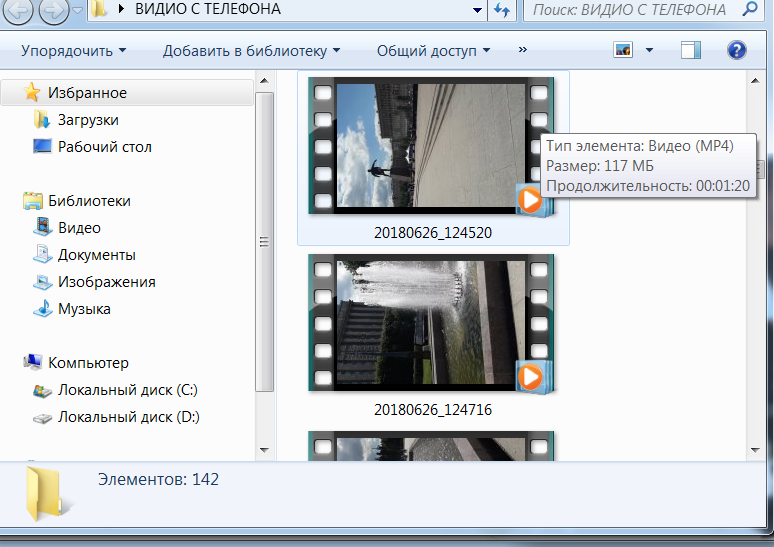

 Следуйте инструкциям в главном интерфейсе, чтобы просто перетащить перевернутый видеофайл в программу. Или вы можете перейти к опции «Открыть» для импорта из указанного места.
Следуйте инструкциям в главном интерфейсе, чтобы просто перетащить перевернутый видеофайл в программу. Или вы можете перейти к опции «Открыть» для импорта из указанного места.
Ваш комментарий будет первым